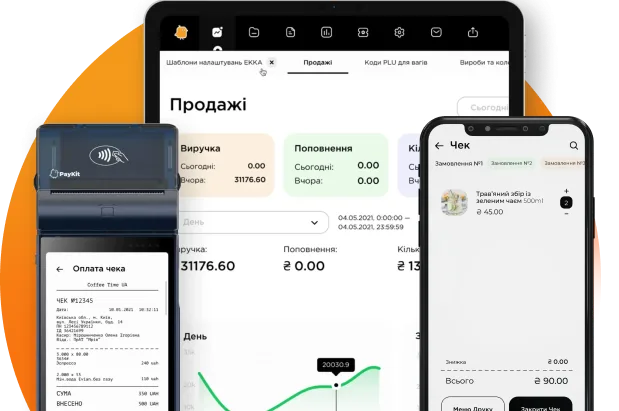Підключення ваг
Ваги які підтримують з’єднання з додатком PayKit – Vagar VN15, Elicom Model S200, Elicom Model S300
Підключення Vagar VP-N15
Підготовка:
– Мати перехідник USB-COM (ми підтримуємо чіпи):
a. FTDI FT232R, FT232H, FT2232H, FT4232H, FT230X, FT231X, FT234XD
b. Prolific PL2303
c. Silabs CP2102, CP210*
d. Qinheng CH340, CH341A, CH9102
– Додаток Paykit/Paykit tab
– Ваги Vagar VP-N15
Підключення:
– Увімкнути ваги
– Підключити RS232 ваг до перехіднику USB-to-COM
– Підключити USB-to-COM до перехіднику USB Type-A to USB Type-C (Цей пункт для пристроїв які не мають USB Type-A)
Налаштування у додатку PayKit:
– В додатку перейти в меню “Налаштування””
– Знайти підменю “Сервер пристроїв”
– Обрати плитку “Ваги”
– Увімкнути(Перевести switch control в активне положення)
– Обрати Вашу модель та протокол (В нашему випадку VAgar VP-N15, протокол залежить від налаштування ваг!)
Користування:
– Працює виключно з ваговим товаром
– Додаємо Ваговий товар в чек
– в Меню ввода кількості дані автоматично оновляться на основі даних з ваг
Налаштування ваг Vagar VP-N15:
Встановлення CAS протоколу на вагах:
– Включити пристрій у мережу
– Зайти в інженерне мені пристрою: [4], [5], [6], [>Т<], [7], [8], [9], [>Т<] після того як на дисплеї відобразиться повідомлення “SAL“ - натиснути [3]
- Натискати [>Т<] для переходу далі по меню, поки не з'явиться повідомлення “Pr=“
Можливі значення:
a. 0 – Безперервний режим передачі даних CAS AP
b. 1 – командний режим передачі даних CAS AP
c. 2 – Mettler Toledo Tiger E
– Обрати режим “1” натиснувши [СУМ], та натискаючи [>0<] доки не з'явиться потрібна цифра - Натискати [>Т<] поки на дисплеї не відобразиться повідомлення “SAL“ - Натиснути [0] для виходу з інженерного меню
Встановлення Toledo Tiger E протоколу на вагах:
– Включити пристрій у мережу
– Зайти в інженерне мені пристрою: [4], [5], [6], [>Т<], [7], [8], [9], [>Т<] після того як на дисплеї відобразиться повідомлення “SAL“ - натиснути [3]
- Натискати [>Т<] для переходу далі по меню, поки не з'явиться повідомлення “Pr=“
Можливі значення:
a. 0 – Безперервний режим передачі даних CAS AP
b. 1 – командний режим передачі даних CAS AP
c. 2 – Mettler Toledo Tiger E
– Обрати режим “2” натиснувши [СУМ], та натискаючи [>0<] доки не з'явиться потрібна цифра - Натискати [>Т<] поки на дисплеї не відобразиться повідомлення “SAL“ - Натиснути [0] для виходу з інженерного меню